В качестве примера создадим оперативный отчет о расходах по приходам для продукта «Лосось», включенного в спецификацию приходной накладной «73», созданной 01.08.2011 г. на складе «Склад Кухня». С его помощью определим, в каком объеме был израсходован этот продукт в процессе разделки продукта.
Откройте окно просмотра оперативного отчета из главного меню: -> -> .

После выполнения мастера фильтрации будет открыто окно просмотра оперативного отчета для продукта «Лосось».
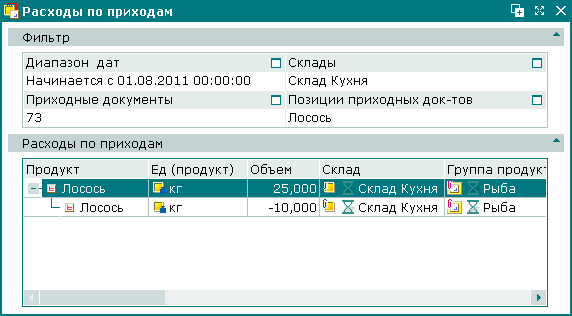
На следующем этапе рассмотрим пример просмотра спецификации акта разделки, описывающих использование выбранного продукта. Допустим, требуется просмотреть, в каком объеме был израсходован продукт «Лосось», включенный в спецификацию приходной накладной «73», созданной 01.08.2011 г., а также каким документом была оформлена эта операция.
Из данных, приведенных в таблице, следует, приход продукта «Лосось» был оформлен приходной накладной «73». А расход продукта оформлен актом разделки «Р 87/Кухня» от 10.08.2011 г.
Выделите в таблице элементов строку, содержащую акт разделки «Р 87/Кухня». Для просмотра спецификации выбранного документа выберите в контекстном меню команду .
В результате будет открыта панель «Спецификация» карточки редактирования выбранного расходного документа – акта разделки.
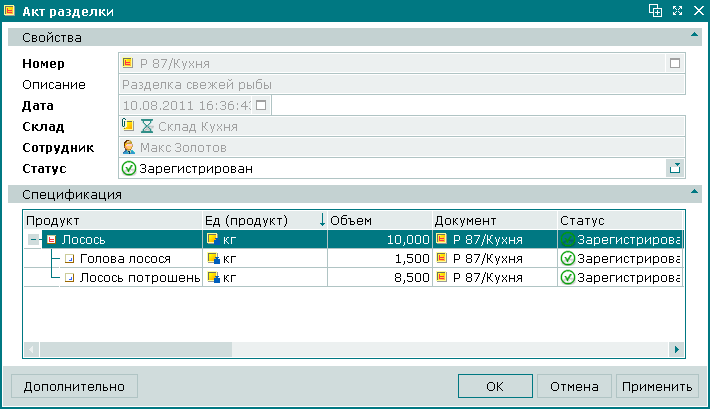
Ознакомление со спецификацией выбранного документа позволяет установить, что при разделке было израсходовано 10 кг продукта «Лосось».